Bạn đang xem bài viết Cách viết dấu lớn hơn hoặc bằng trong Excel đơn giản nhất tại Thcslytutrongst.edu.vn bạn có thể truy cập nhanh thông tin cần thiết tại phần mục lục bài viết phía dưới.
Bàn phím máy tính không hỗ trợ sẵn các dấu lớn hơn hoặc bằng hay bé hơn hoặc bằng. Vậy làm thế nào để viết những ký tự này vào Excel? Bài viết sau đây sẽ chia sẻ đến bạn cách viết dấu lớn hơn hoặc bằng, bé hơn hoặc bằng trong Excel.
Cách viết dấu lớn hơn hoặc bằng trong Excel để tính toán
Các dấu lớn hơn, bé hơn, lớn hơn hoặc bằng, bé hơn hoặc bằng thường được sử dụng trong các phép toán logic trong Excel.
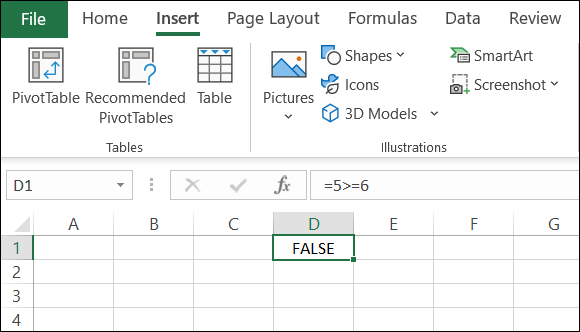
Phép toán logic này sẽ trả về duy nhất một giá trị BOOLEAN là TRUE (đúng) hoặc FALSE (sai).
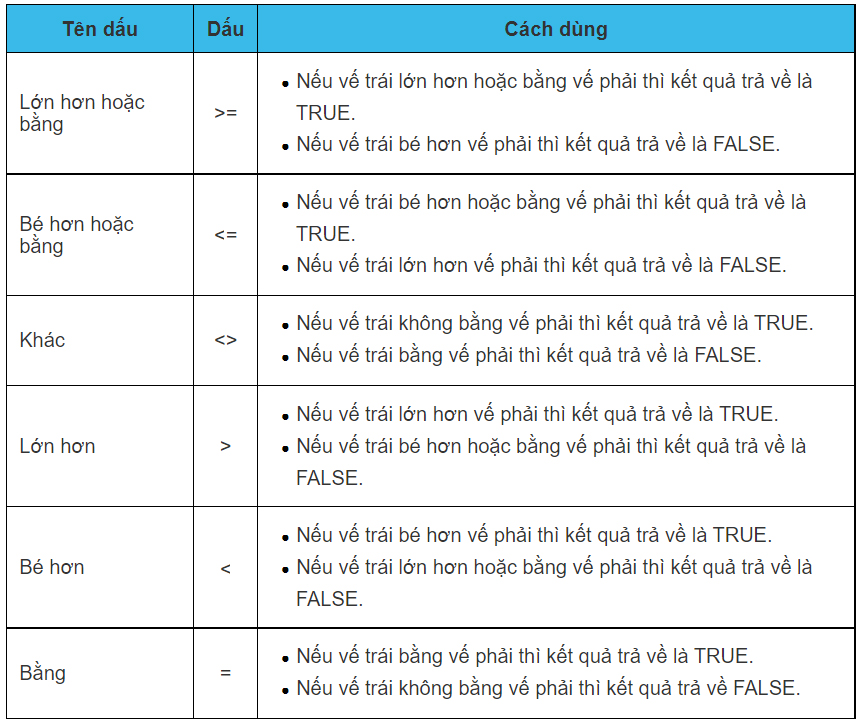
Cách viết dấu lớn hơn hoặc bằng Văn bản
Cách 1: Sử dụng Symbol
Trường hợp bạn cần sử dụng ký hiệu ≥ ≤ trong Excel dưới dạng văn bản thay vì tính toán logic thì bạn có thể sử dụng Symbol để chèn các kí tự đặc biệt này vào.
Bước 1: Tại tab Insert, chọn Symbols.
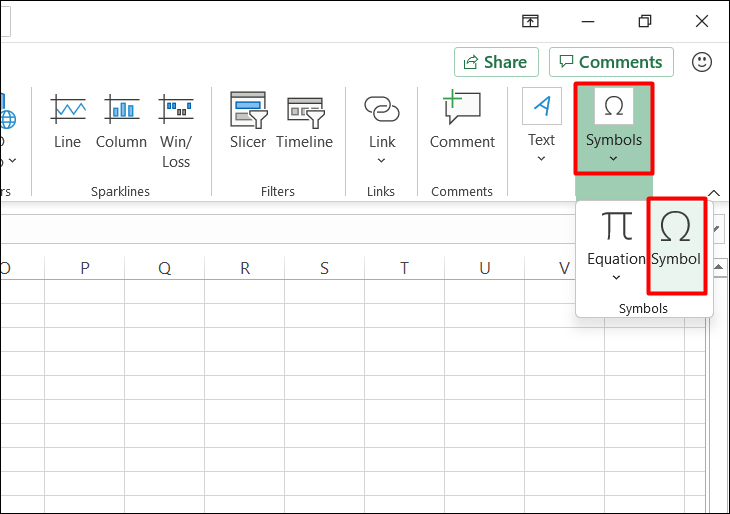
Bước 2: Cửa sổ Symbol hiện ra, chọn ký hiệu ≥ ≤ và nhấn Insert hoặc nháy đúp chuột vào ký hiệu cần chèn.
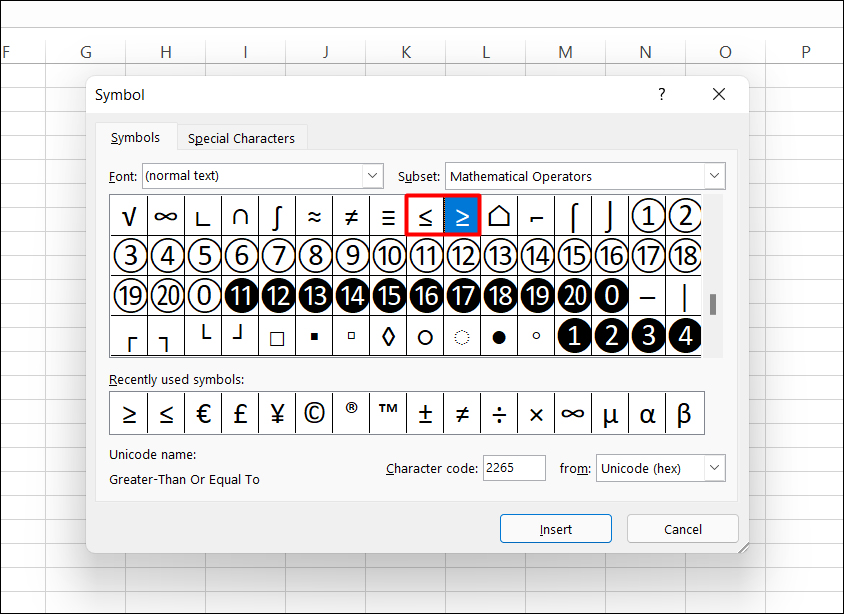
Trường hợp bạn tìm không thấy 2 ký hiệu này, bạn hãy nhập Character Code là 2264 (≤) và 2265 (≥) nhé.
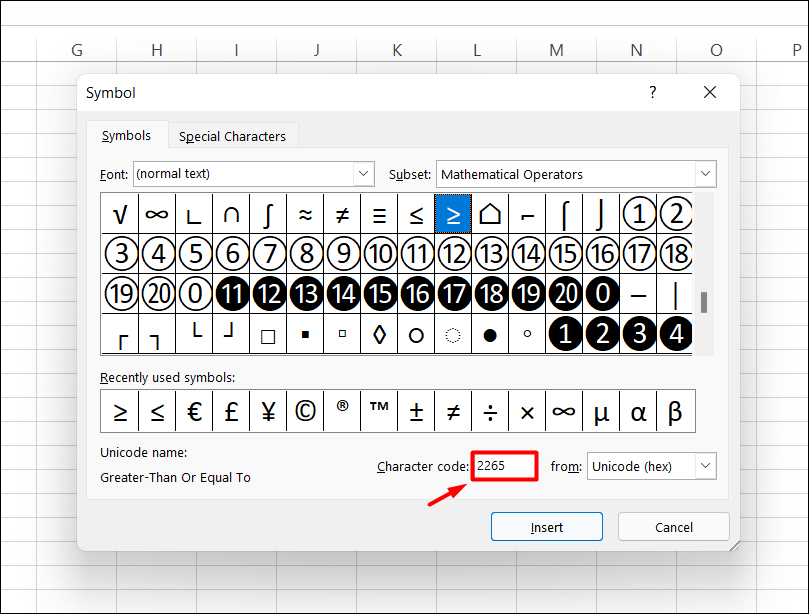
Cách 2: Copy từ bài viết
Ngoài ra, đơn giản hơn, bạn có thể sao chép những ký tự đặc biệt này từ bài viết và dán trực tiếp chúng vào Excel bằng tổ hợp phím CTRL + C và CTRL + V.
- Ký tự lớn hơn hoặc bằng: ≥
- Ký tự bé hơn hoặc bằng: ≤
Bài viết đã chia sẻ cho bạn cách viết dấu lớn hơn hoặc bằng và dấu bé hơn hoặc bằng trong Excel. Chúc bạn thực hiện thành công!
Cảm ơn bạn đã xem bài viết Cách viết dấu lớn hơn hoặc bằng trong Excel đơn giản nhất tại Thcslytutrongst.edu.vn bạn có thể bình luận, xem thêm các bài viết liên quan ở phía dưới và mong rằng sẽ giúp ích cho bạn những thông tin thú vị.
